Представляем группу пользовательских кнопок ProductX [Простой, но мощный блок]
Опубликовано: 2023-08-16Некоторые люди воспринимают блокировку групп кнопок как должное.
И они не ошибаются. Это простая, но очень важная функция, которую пользователи могут использовать по-разному.
Это верно не только для блогов. Это верно и для интернет-магазинов электронной коммерции.
Вот почему мы с гордостью представляем группу пользовательских кнопок ProductX . Может показаться, что ничего. Но мы можем заверить вас в одном:
Это очень нужная функция, которую вы оцените!
Группа кнопок ProductX [Зачем вам это нужно?]
Блок группы кнопок имеет множество применений. Вот несколько ключевых вариантов использования:
Простота использования
Основная потребность в блоке кнопок WordPress — помочь пользователю легко перемещаться по вашему сайту.
Если они хотят совершить покупку или перейти от одного раздела контента к другому, им будет полезно иметь кнопку или группу кнопок , которые будут отзывчивыми и хорошо оформленными.
Переход к важным вещам
Размещение кнопок в нужных местах в вашем интернет-магазине очень важно, так как это помогает им быстро действовать.
Если расположение кнопки правильное (конечно, оно будет варьироваться от пользователя к пользователю в зависимости от их стиля), пользователям будет легче выполнить действие.
И это поможет увеличить ваши показатели продаж в долгосрочной перспективе.
Расширенное удобство использования
Самое замечательное в пользовательском блоке кнопок WordPress — удобство использования. Вы, как владелец интернет-магазина, можете вносить творческие изменения.
И это цель группы пользовательских кнопок ProductX .
Например, если вы создаете настраиваемый раздел, ориентированный на определенную базу пользователей, вы можете поэкспериментировать с размещением кнопок.
Мы даем вам возможность творчески размещать кнопки на вашем веб-сайте. Возможностей, которые мы предлагаем, более чем достаточно, чтобы вы могли с легкостью выполнять потрясающие настройки.
Давайте изучим особенности вместе.
Особенности группы кнопок ProductX
Прежде чем мы начнем, очень важно, чтобы вы поняли, как добавить группу кнопок WooCommerce . Для этого все, что вам нужно сделать, это:
![Представляем группу пользовательских кнопок ProductX [Простой, но мощный блок] 2 Dragging the button group block to the page](/uploads/article/50715/BsuYD1NIu9BOSRsT.png)
- Перейдите на страницу, где вы хотите разместить кнопку
- Нажмите на значок «+» в правом верхнем углу
- Найдите «Группу кнопок»
- Перетащите блок группы кнопок и разместите его в любом месте.
Это самый простой способ добавить группу кнопок ProductX . Теперь давайте изучим функции блока группы кнопок и посмотрим, как вы можете внести изменения.
Исследуйте различные шаблоны
Мы придумали для вас разные узоры. Вы можете исследовать различные шаблоны групп кнопок и использовать их по своему вкусу.
![Представляем группу пользовательских кнопок ProductX [Простой, но мощный блок] 3 Button group pre-made patterns and button gap](/uploads/article/50715/xb0aOLMiwRKFYldH.png)
Эти шаблоны настраиваются. Таким образом, вы сможете изменить различные свойства, такие как выравнивание, фон, гибкость и многое другое.
Хотите изучить различные пользовательские шаблоны для группового блока кнопок ProductX ? Ознакомиться с узорами можно здесь:
Выравнивание группы и анимация
С помощью группы кнопок вы можете легко изменить выравнивание по горизонтали и вертикали — здесь доступны готовые параметры.
![Представляем группу пользовательских кнопок ProductX [Простой, но мощный блок] 4 Custom button group alignment and animation settings](/uploads/article/50715/Lite0udFaVbMfJrs.png)
Кроме того, вертикальный вид позволяет изменить вид вертикально выровненных кнопок.
Изменить настройки отдельных кнопок
Если вы хотите изменить внешний вид кнопок отдельно — вы можете это сделать.
Для этого все, что вам нужно сделать, это нажать на отдельную кнопку и начать играть с настройками.
Вот что вы можете попробовать:
Примечание. Хотите глубже изучить настройки кнопок? Обязательно ознакомьтесь с документацией группы кнопок WooCommerce, чтобы узнать больше о функциях и о том, как они работают:
Индивидуальный стиль кнопок
Вы добавляете индивидуальные стили к кнопкам. У нас есть несколько готовых дизайнов , которые вы можете использовать для своего сайта электронной коммерции.
![Представляем группу пользовательских кнопок ProductX [Простой, но мощный блок] 5 Button group style settings](/uploads/article/50715/OKfgnhtetWApnlaR.png)
Кроме того, у вас есть возможность изменить стили кнопок с помощью функции «Размер кнопки» . Вы можете установить предопределенные размеры из раскрывающегося списка или задать индивидуальные параметры размеров.
Изменения текста и фона
Вы можете включить или выключить «Текст» с помощью переключателя. Если вы решите оставить переключатель включенным, вы можете изменить настройки текста из разных предустановок.
![Представляем группу пользовательских кнопок ProductX [Простой, но мощный блок] 6 Button group text settings](/uploads/article/50715/0B8aJqYmZAE8OuQ2.png)
Вы также можете добавить изменения в фон пользовательской группы кнопок .
Применение значков кнопок
У вас также есть возможность добавить значки к кнопкам. Все, что вам нужно сделать, это убедиться, что переключатель «Значок» включен.
![Представляем группу пользовательских кнопок ProductX [Простой, но мощный блок] 7 Icon settings for button group](/uploads/article/50715/stw00C90Nryt8QgA.png)
Здесь у вас есть возможность изменить расположение значка, цвет и стиль значка, который вы хотите отобразить — пресетов должно быть более чем достаточно для вашего онлайн-путешествия.

Кнопка
Отзывчивость кнопок — сложный элемент в использовании. Однако многие владельцы магазинов WooCommerce любят использовать его в своих интересах в различных сценариях.
![Представляем группу пользовательских кнопок ProductX [Простой, но мощный блок] 8 Button group responsiveness settings](/uploads/article/50715/cnWNJ4ZjfMG2dvu8.png)
Например, если вам нужно скрыть кнопки в определенном медиа , вы можете сделать это с помощью группы кнопок. Все, что вам нужно сделать, это включить переключатель для устройств, на которых вы не хотите, чтобы кнопка отображалась. Просто как тот!
Некоторые примечания о размещении кнопок
Размещение кнопки требует особого внимания при разработке веб-страницы для конкретной страницы. Есть несколько конкретных теорий, на которые вы можете обратить внимание:
Идеальный пример взят из Руководства Apple по дизайну человеческого интерфейса :
«Они указывают, что кнопки должны быть справа от любого диалогового окна. Кроме того, кнопка действия должна быть самой дальней справа. И кнопка «Отмена» должна быть ближе к левому краю.
Если есть другая кнопка, она должна быть слева от кнопки «Отмена».
Примечание. Хотите без проблем создавать сайты WooCommerce? Воспользуйтесь WooCommerce Builder, чтобы создавать сайты электронной коммерции всего несколькими щелчками мыши.
Последние мысли
Мы считаем, что группа пользовательских кнопок ProductX станет отличным дополнением как для новичков, так и для опытных пользователей.
Мы хотели дать нашим пользователям свободу творчества. Если вы сможете воспользоваться этой функцией, она поможет вам предлагать индивидуальные решения для ваших пользователей.
Поделитесь своими мыслями о том, как вы хотите использовать блок группы кнопок.
Вы можете посмотреть видеоуроки WordPress на нашем канале YouTube. Кроме того, найдите нас на Facebook и Twitter для получения регулярных обновлений!

Эксклюзивный макет спортивных новостей 3 — стартовый пакет, понедельник
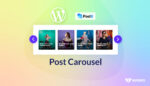
Как добавить карусель постов в WordPress

Как сделать прилепленные записи в WordPress: простое руководство
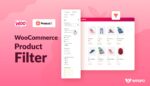
Фильтр продуктов WooCommerce по атрибутам, категории, цене и многому другому
